Desbloque la zona de vuelo de tu DJI
Desbloqueos personalizados a través del portal DJI Fly Safe
Si estás planeando volar en una Zona Restringida o por encima de una Zona de Altitud, entonces tendrás que solicitar el desbloqueo personalizado por adelantado a través del portal DJI Fly Safe. Del mismo modo, si estás planeando volar en una Zona de Autorización sin una conexión a Internet (sin poder hacer el desbloqueo en vivo), entonces se requerirá un desbloqueo personalizado.
Estos son los pasos que deberás seguir para un desbloqueo personalizado:
- Configurar tu cuenta en el portal DJI Fly Safe.
- Añadir drones y pilotos.
- Crear una solicitud de desbloqueo para un dron DJI.
- Solicitud de desbloqueo: Desbloqueo de zonas
- Solicitud de desbloqueo: Desbloqueo personalizado
- ¿Cuánto tiempo tarda DJI en confirmar un desbloqueo personalizado?
- Descarga y habilitación de su certificado de desbloqueo personalizado
Configurar su cuenta en DJI Fly Safe
Esta cuenta puede ser personal (un solo operador de drones), o puede representar a una organización privada o a una entidad gubernamental.
Debes saber que solicitarla como organización o empresa aumenta las probabilidades de que tu solicitud sea aceptada y consigue licencias con un periodo de validez más largo.
Veamos cómo puedes registrar una nueva cuenta DJI Fly Safe, y añadir los detalles de los drones y los pilotos.
Desde el portal DJI Fly Safe, fly-safe.dji.com, se te pedirá que inicies sesión o crees una cuenta DJI. Esta cuenta es con la que inicias sesión en la aplicación DJI Flight que has estado utilizando, así que inicia sesión con ella o crea una cuenta.
Consejo profesional: Utiliza un ordenador portátil o de sobremesa para acceder al portal Fly Safe, ya que todavía se está optimizando para dispositivos móviles.
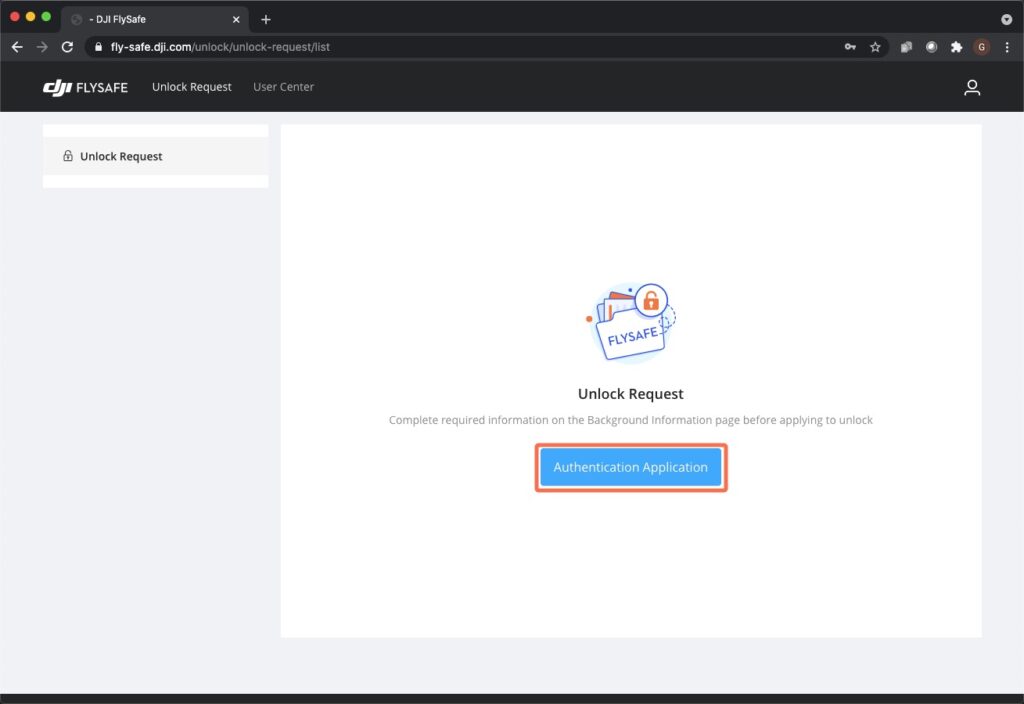
Después de iniciar la sesión, se le pedirá que haga clic en la aplicación de autenticación.
Esto le llevará al Centro de Usuarios y a la pestaña de Certificación de Antecedentes. Desde allí, seleccione el tipo de cuenta aplicable. Normalmente, los vuelos recreativos deben seleccionar la cuenta personal, mientras que los vuelos empresariales o comerciales deben seleccionar la cuenta de la organización.
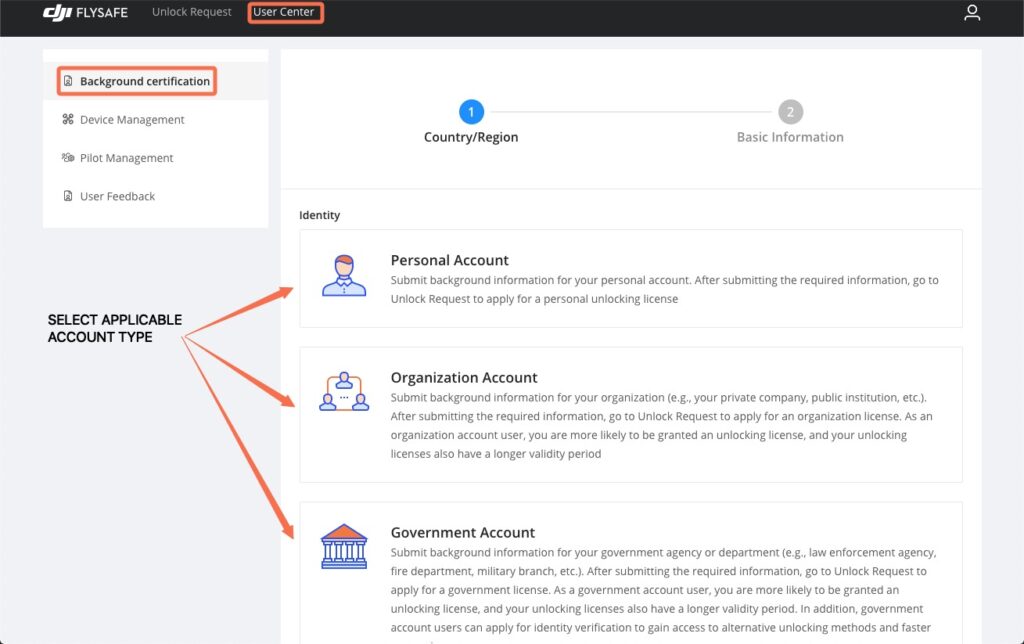
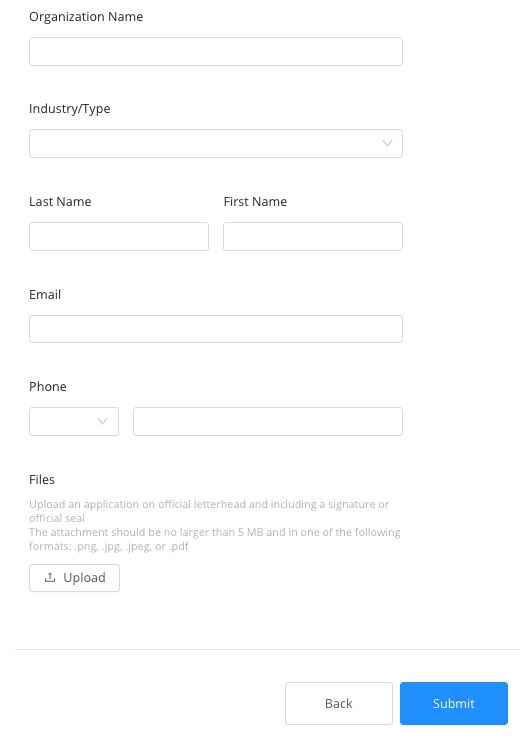
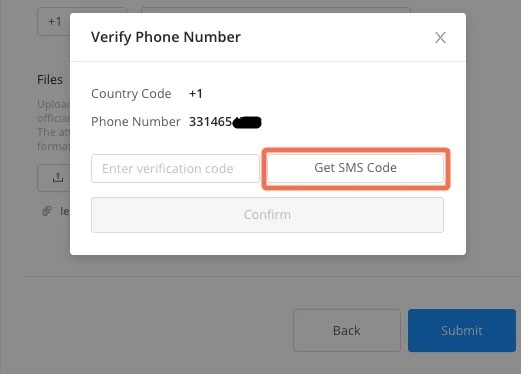
A continuación, se le pedirá un formulario para recoger su información básica.
Al final, hay una opción para subir un archivo, y en ella se pide una carta, con el membrete oficial de tu organización, en la que se indique que tus drones se utilizan con fines comerciales. Al proporcionarla, será más probable que su solicitud sea aceptada y que sus licencias tengan un periodo de validez más largo.
Después de enviar esta información, se te pedirá que verifiques el número de teléfono proporcionado. Tendrás que hacer clic en “Obtener código SMS” y, a continuación, introducir el código de verificación para confirmarlo.
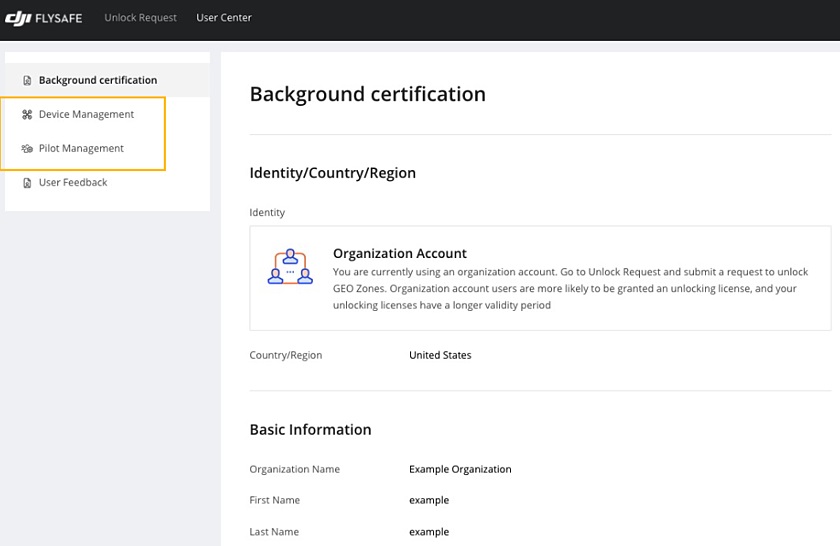
Después de esta confirmación, verá que la certificación de antecedentes se ha completado.
Añadir drones y pilotos
A continuación, vaya a la pestaña Gestión de dispositivos.
Pulse el botón azul + Nuevo dispositivo.
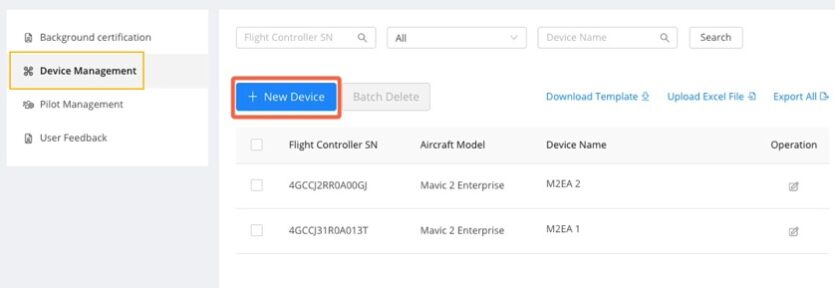
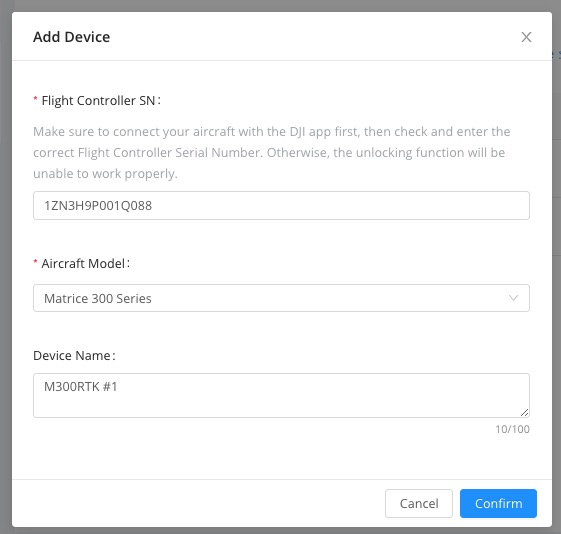
Introduzca el número de serie del controlador de vuelo y, a continuación, seleccione el modelo de avión en el menú desplegable. También puedes dar un nombre al dispositivo si tienes un apodo para tu dron. Esto es útil si tienes varios drones, y para facilitar tu seguimiento a través del portal de control de vuelo.
También puede descargar una plantilla de Excel para introducir la información de varios drones a la vez
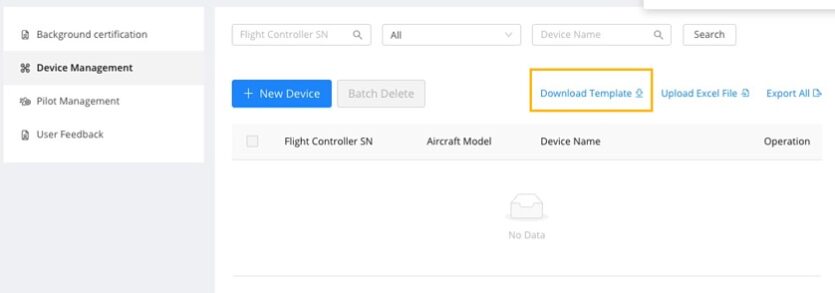
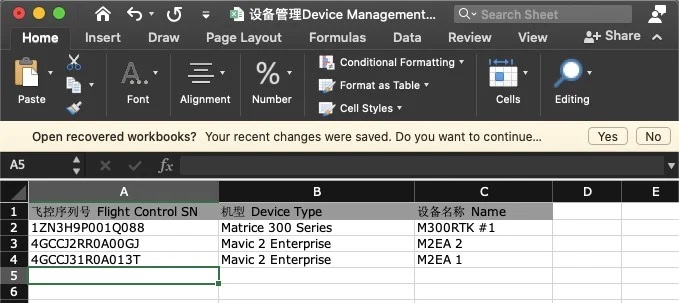
La primera columna es para el número de serie del control de vuelo. La segunda columna es para el tipo de dispositivo.
Nota: Asegúrese de que el tipo de dispositivo sigue el mismo formato que las opciones del menú desplegable Modelo de avión del portal.
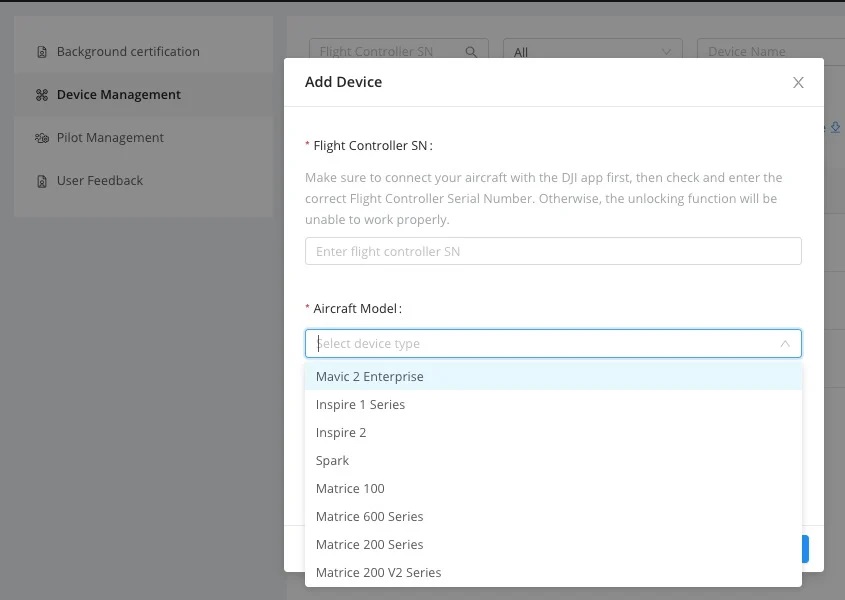
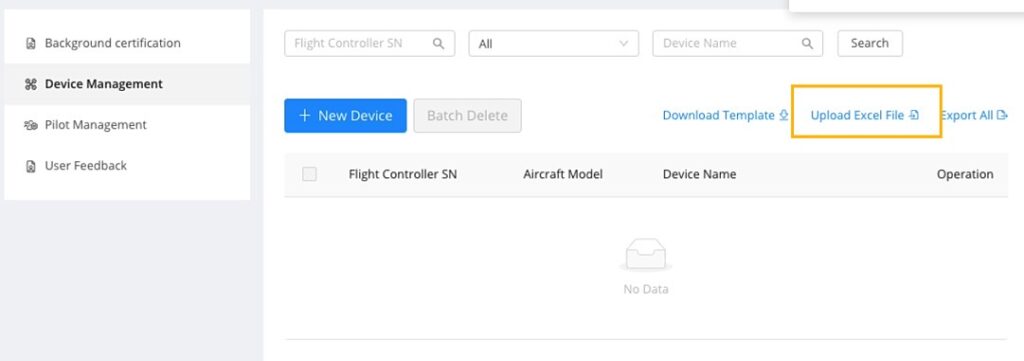
A continuación, cargue el archivo Excel para rellenar sus dispositivos en el portal.
Como nota, para encontrar el número de serie de tu Flight Controller, sigue los siguientes pasos:
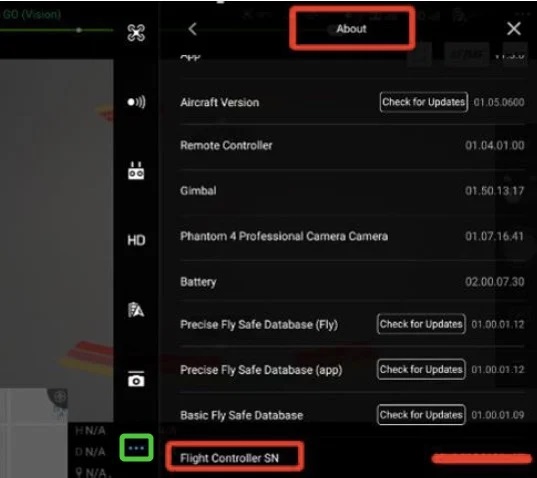
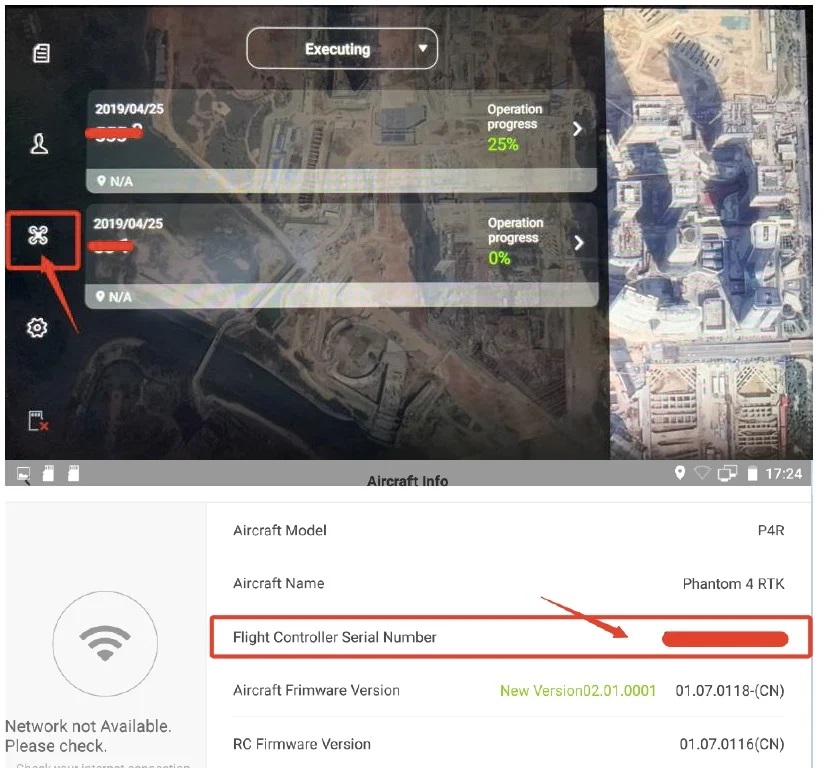
- Conecta tu dron, el mando a distancia y el dispositivo móvil
- Ve al vuelo manual dentro de DJI Pilot o simplemente abre la vista de la cámara, y toca los 3 puntos en la parte superior derecha para abrir este menú
- A continuación, toca los tres puntos resaltados en verde en el submenú
- A continuación, toque en Acerca de, desplácese hacia abajo, y verá el número de serie del controlador de vuelo
La Cuenta DJI aquí es lo que el piloto utilizó para iniciar sesión en la aplicación DJI que se está utilizando.
Tiene la opción de añadir un nombre de piloto para facilitar su uso. Si el usuario no tiene una Cuenta DJI puede ir a www.dji.com y hacer clic en el icono de persona en la parte superior derecha para crear una cuenta.
Después de añadir el piloto, verás la notificación de Operación completa en la esquina superior derecha
En este punto, has completado todo en el Centro de Usuario, y lo bueno del portal es que toda esta información se guarda en tu cuenta, por lo que no necesitas introducir la información del piloto o del dispositivo cada vez que quieras plantear una solicitud de desbloqueo. Puedes volver y editar o eliminar tu información en cualquier momento.
Cómo crear una solicitud de desbloqueo para un dron DJI
Después de la certificación de antecedentes y la adición de pilotos y dispositivos, puede continuar creando una solicitud de desbloqueo.
Deberá especificar en el mapa la zona en la que desea volar. Estas capas del mapa pueden añadirse en forma de polígonos o círculos, detallando la latitud, la longitud, así como la altitud.
A continuación, se selecciona el intervalo de fechas y se adjuntan los archivos de autorización necesarios, como permisos de vuelo, licencias y acuerdos con las autoridades de aviación locales o los aeropuertos.
Una vez enviada la solicitud, podrás comprobar su estado actual en la página “Solicitud de desbloqueo”.
Esta guía proporciona más detalles sobre cómo desbloquear una zona de exclusión aérea azul, gris o roja de DJI:

Para empezar, pulse sobre Solicitud de desbloqueo en la barra superior del portal de Fly Safe y, a continuación, + Nueva solicitud de desbloqueo.
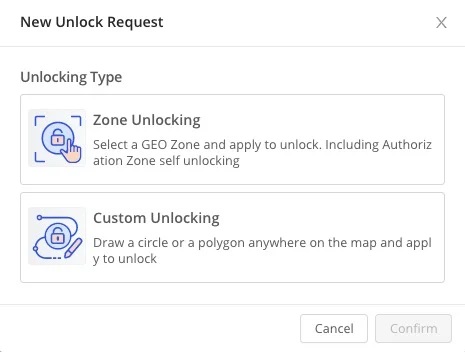
A continuación, se le pedirá que seleccione el tipo de desbloqueo que desea.
El Desbloqueo de Zona tiene sentido si, por ejemplo, tiene operaciones comerciales que han sido aprobadas en una planta de energía, y le gustaría desbloquear toda la zona GEO.
El Desbloqueo Personalizado tiene sentido si tiene operaciones que sólo requieren volar en una parte de una Zona GEO, por ejemplo, si tiene operaciones en un aeropuerto y hay una sección para la que tiene aprobación, entonces puede dibujar un círculo o un polígono del área que desea desbloquear.

Después de confirmar Zona o Personalizado, el siguiente paso es introducir su información básica, que se rellena automáticamente desde el Centro de Usuario. A continuación, en los campos de entrada de texto de Dispositivos y Pilotos, si hace clic en el campo le dará una lista desplegable de pilotos o dispositivos para seleccionar.
Puedes seleccionar varios drones del mismo tipo y varios pilotos.

Los enlaces azules Añadir dispositivo o Añadir piloto le permiten añadir un dispositivo o un piloto a la base de datos de su cuenta.
Solicitud de desbloqueo: Desbloqueo de zonas
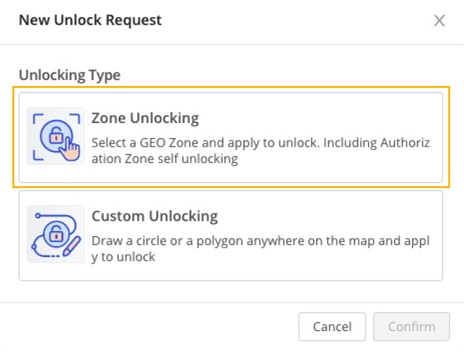
Si ha seleccionado inicialmente el desbloqueo de zonas, en la siguiente pantalla verá un mapa. Puedes buscar una ubicación en la parte superior izquierda, y puedes acercarte o alejarte con el +/- en la parte inferior derecha.
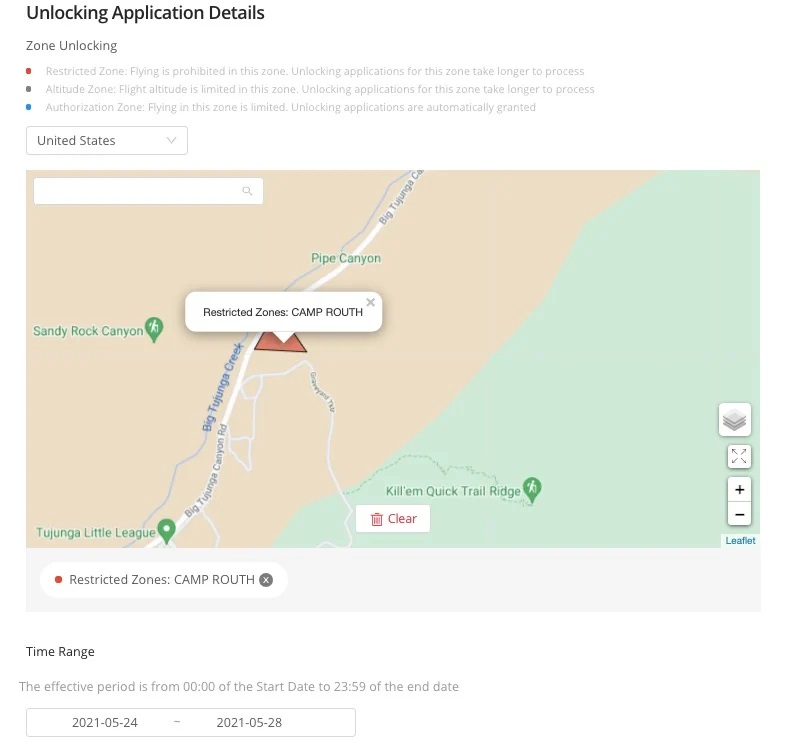
Busque la zona GEO que desea desbloquear, haga clic en ella y se añadirá a la barra inferior. Puede hacer esto para múltiples zonas GEO si es necesario. A continuación, añada el intervalo de tiempo con la fecha de inicio y fin para la duración de este desbloqueo.
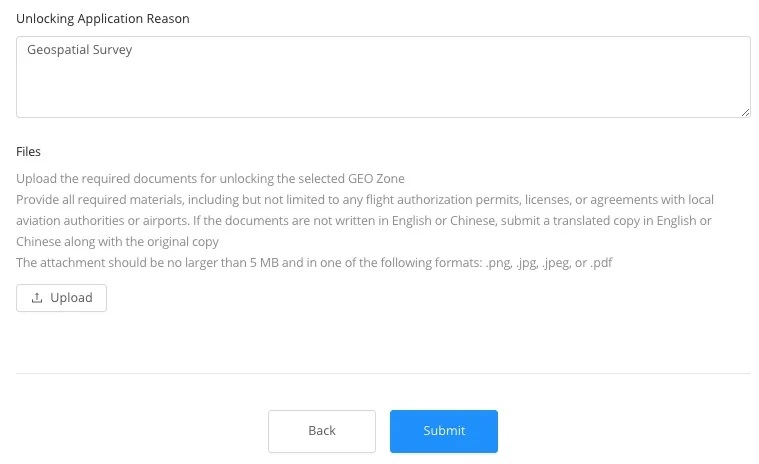
A continuación, escriba el motivo de su solicitud de desbloqueo y cargue un archivo de autorización según las directrices proporcionadas. Debe ser un archivo .png, .jpg, .jpeg o .pdf y debe tener menos de 5 MB.
Si hay circunstancias especiales, como que el vuelo sea en interiores y no se apliquen las normas, asegúrate de especificarlo aquí para el representante de DJI que revise esta solicitud.
Solicitud de desbloqueo: Desbloqueo personalizado

Si seleccionó el Desbloqueo Personalizado, podrá dibujar un polígono, un círculo o especificar ciertas coordenadas del lugar donde le gustaría que se desbloqueara. Puedes añadir múltiples polígonos o círculos.

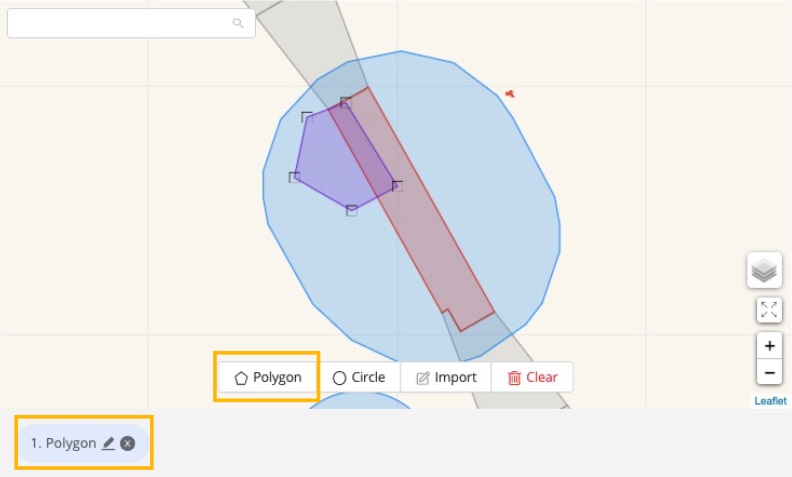
Para crear un polígono, pulse primero en Polígono y luego toque en el mapa para añadir los vértices del polígono, lo que requiere de 3 a 5 puntos. Después de crear un polígono, puede tocarlo para editarlo, eliminarlo, arrastrarlo o moverlo. Los polígonos creados se mostrarán en la parte inferior del mapa.
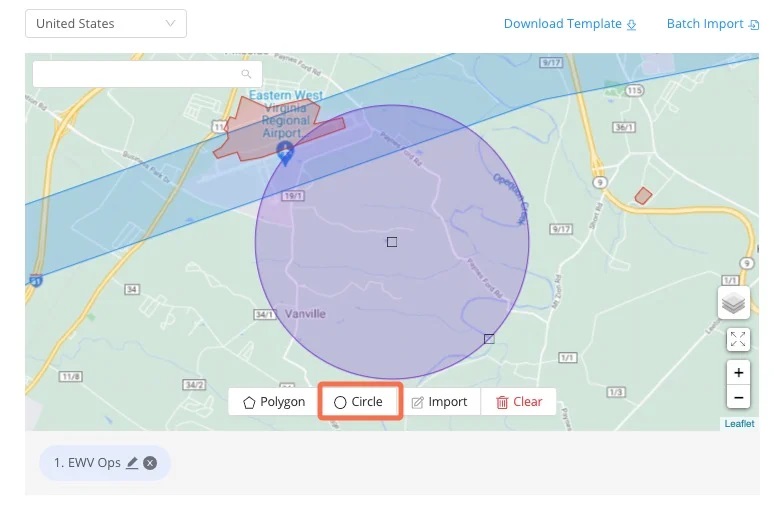
Para un círculo, su primer toque será el centro del círculo, y su segundo toque establecerá el radio

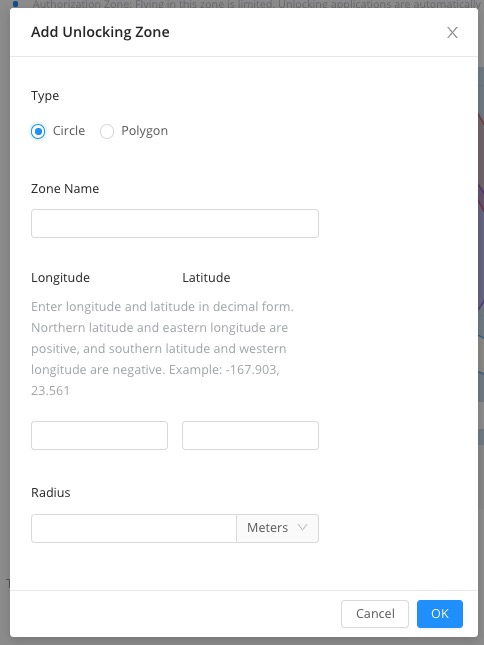
Si selecciona el botón Importar, puede seleccionar Círculo o Polígono, dar un nombre a la zona y añadir longitud y latitud específicas para varios puntos de un polígono o sólo para el radio del círculo
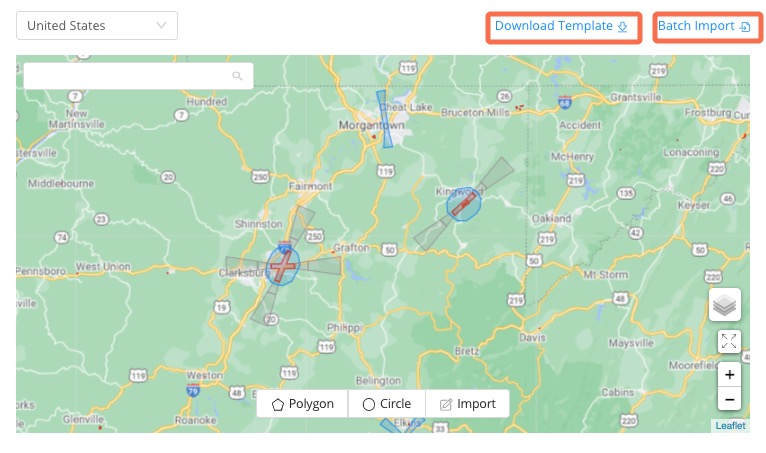
También puede descargar una plantilla de hoja de cálculo.

Utilizando las pestañas de la parte inferior puede añadir información para los Círculos o los Polígonos, y luego cargarla en el portal.

Una vez que haya creado las áreas de desbloqueo personalizadas, seleccione el rango de tiempo, la altitud, proporcione el motivo del desbloqueo y cargue el archivo de autorización según las directrices.
A continuación, haga clic en Enviar.
¿Cuánto tarda DJI en confirmar un desbloqueo personalizado?
DJI se esfuerza por revisar y procesar todas las solicitudes de desbloqueo personalizado para Zonas Autorizadas, Restringidas y de Altitud en un plazo de 30 minutos.
Puedes revisar tus solicitudes de desbloqueo, y puedes ordenarlas por En espera de revisión, En revisión, Aceptada o Rechazada.
Recibirá una notificación por correo electrónico sobre su solicitud.
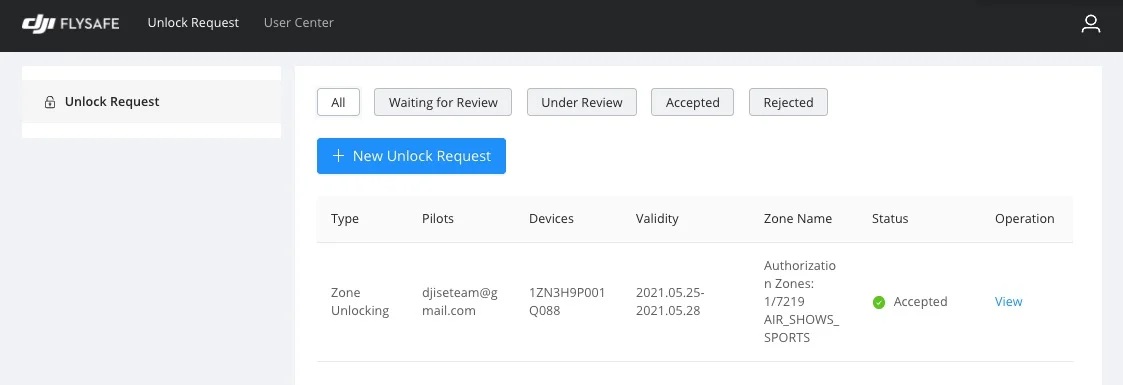
Después de que la solicitud de desbloqueo haya sido aceptada por el equipo de Fly Safe, se le emite un certificado de desbloqueo que debe ser descargado en su dron utilizando la aplicación DJI Pilot. Cubrimos esto con más detalle a continuación.
Al mismo tiempo, DJI gestiona un Programa de Entidades Cualificadas (QEP) para agencias gubernamentales y de seguridad pública pre-verificadas. A través de este programa, se ponen a disposición certificados de desbloqueo a largo plazo. Estos certificados permiten que los drones de DJI despeguen independientemente de las restricciones de geofencing dentro del país correspondiente.
Actualmente, el programa QEP está disponible en Estados Unidos, Canadá y Europa. Puedes visitar esta guía para ver cómo solicitar el QEP o desbloquear un dron como parte de este programa.
Descarga y activación de su certificado de desbloqueo personalizado
Una vez que se acepte tu solicitud de desbloqueo, se te emitirá un certificado de desbloqueo que debe descargarse en el dron mediante la aplicación DJI.
Recuerda que este proceso requiere una conexión a Internet, por lo que puede ser una buena idea descargar el paquete de certificados antes de ir al campo.
Para habilitar tu certificado de desbloqueo personalizado, sigue el proceso que se detalla aquí para varias DJI Apps. También encontrarás estas instrucciones en el correo electrónico de aceptación de la solicitud que se te envió.
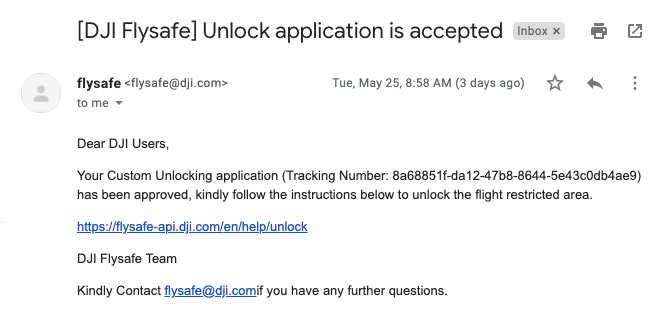
A continuación, revisamos este proceso para la aplicación DJI Pilot.
Ten en cuenta que se requiere una conexión a internet para los pasos 1 a 5.
1. Enciende el dron, el mando a distancia y el dispositivo móvil/Crystal Sky, si procede.
2. 2. Inicia la aplicación DJI Pilot y deberías ver el nombre del dron en la parte inferior izquierda designando la conexión.
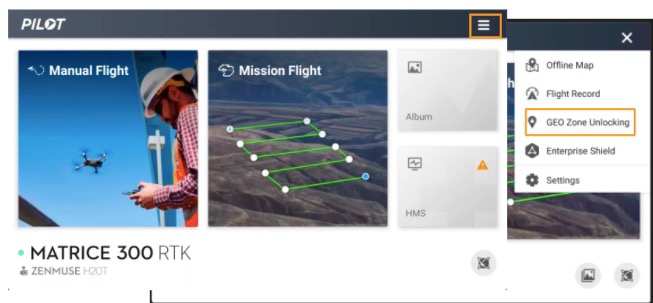
3. En la App DJI Pilot, toca el icono del menú en la esquina superior derecha. A continuación, toca en Aplicaciones de desbloqueo NFZ/Desbloqueo de zonas geográficas.
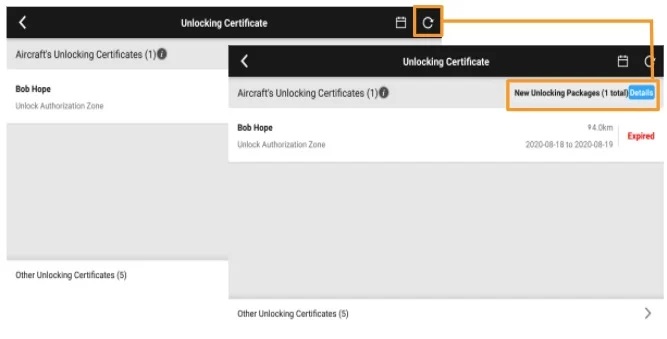
4. Pulse el botón Actualizar en la parte superior derecha y recibirá una notificación sobre nuevos paquetes de desbloqueo. Pulse el botón Detalles para continuar.
5. A continuación, tendrá la opción de importar las licencias de desbloqueo a la aeronave. Lo que hace esto es importar el certificado de desbloqueo a la propia aeronave, donde se almacena.

6. A continuación, puede activar el certificado de desbloqueo y alternar las casillas de verificación para aceptarlo.

7. Ahora que el certificado de desbloqueo se ha descargado en el dron, cuando enciendas el dron y el mando a distancia, podrás sacar fácilmente los certificados de desbloqueo de la zona GEO para comprobar que están habilitados para realizar tu vuelo. Si no está, tendrás que descargarlo y habilitarlo.
Interfaz de desbloqueo de la zona GEO

Si acabas de encender tu dispositivo móvil y el controlador remoto o el controlador inteligente, pero aún no has encendido la aeronave, verás una lista de todos los certificados de desbloqueo que están actualmente asociados a tu Cuenta DJI.
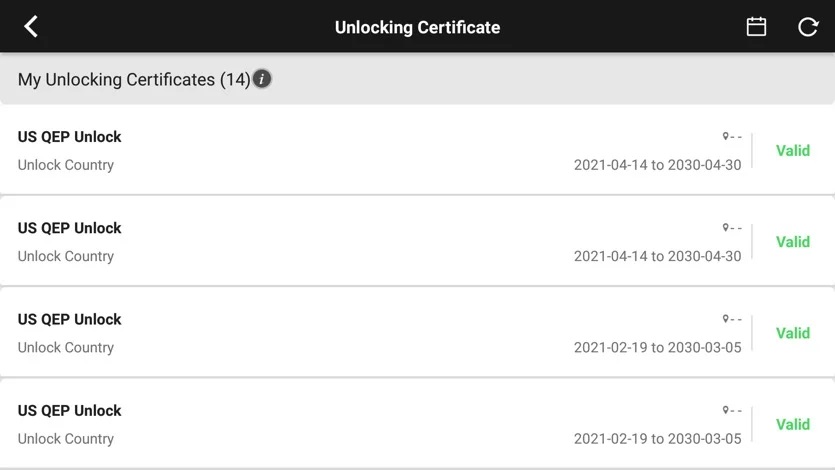
Suponiendo que hayas descargado previamente un certificado de desbloqueo en un dron, cuando conectes ese dron al mando a distancia/aplicación DJI, sólo verás los certificados de desbloqueo del dron conectado.
Todos los demás certificados de desbloqueo que no tengan el mismo número de serie del controlador de vuelo que el dron conectado se mostrarán en “Otros certificados de desbloqueo” en la parte inferior.

Puede pulsar sobre un certificado de desbloqueo individual para ver el tipo, la validez, el estado y el número de serie de la aeronave al que corresponde.

Flujo de trabajo de DJI Fly Safe
Hemos preparado un diagrama de flujo con los pasos que debe seguir para cada tipo de zona GEO. Todo comienza con la comprobación del mapa Fly Safe para determinar si hay zonas GEO en la ubicación de su vuelo previsto.
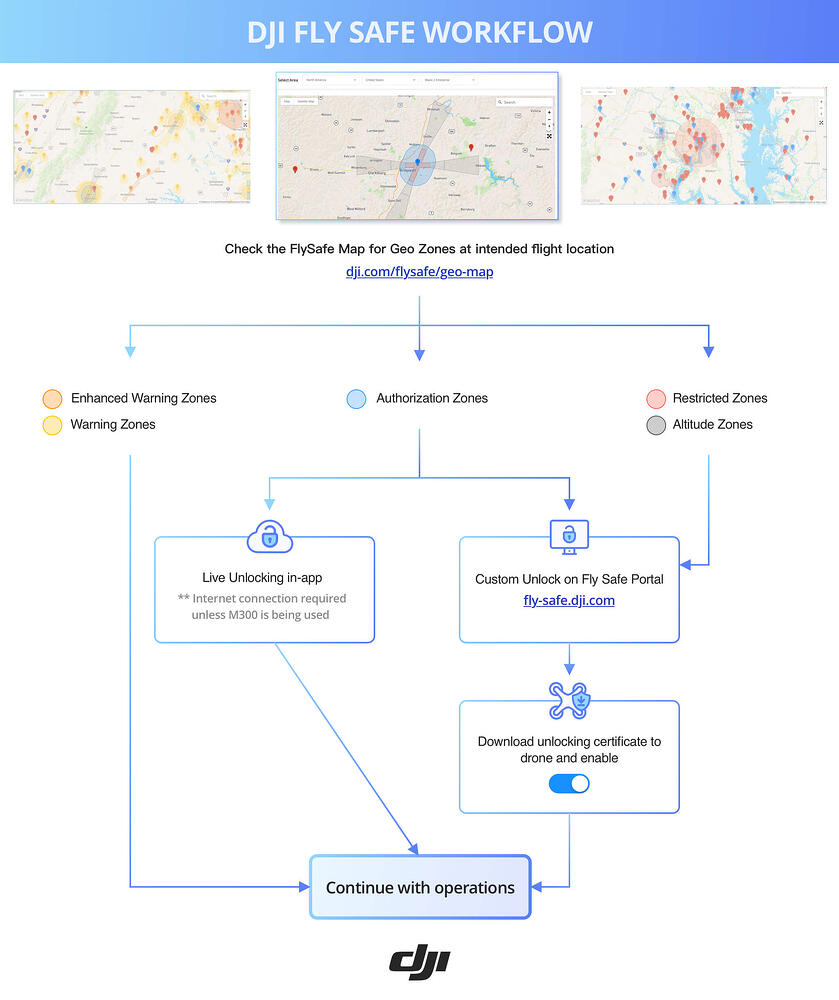
Desbloqueo de la NFZ personalizada de DJI: Solución de problemas
Mi solicitud de desbloqueo GEO personalizada fue aceptada pero no veo ningún paquete de desbloqueo en mi aplicación DJI. ¿Qué debo hacer?
Asegúrate de que has iniciado sesión en la Cuenta DJI que se proporcionó para el certificado de desbloqueo. Puedes verificarlo cerrando la sesión y volviéndola a iniciar.
Además, verifica que el número de serie del controlador de vuelo que enviaste es correcto. La letra “O” y el número “0” se confunden fácilmente. Si ves “Otros certificados de desbloqueo” para tu cuenta de DJI, pero ninguno para el dron que estás utilizando, esta podría ser la razón.
Otros consejos para la solución de problemas son:
Si estás conectado a una conexión interna de Internet, comprueba que no hay problemas de firewall.
Si un dispositivo no funciona, prueba con otro. Por ejemplo, un Android/Crystal Sky en lugar de iOS. O un iPhone en lugar de un iPad.
Asegúrese de que la aeronave y el controlador remoto están utilizando la última versión de firmware y que su aplicación DJI está actualizada.
Actualiza las bases de datos de Fly Safe según sea necesario.
Desactivar el modo de datos local si está activado antes de descargar el certificado de desbloqueo. Una vez descargado el certificado, podrás utilizar el dron sin Internet.
Los usuarios de aplicaciones de terceros, primero abren la aplicación DJI correspondiente, descargan y habilitan el certificado de desbloqueo, cierran la aplicación DJI y luego abren la aplicación de terceros.
Cuando intentes volar en una zona geocercada con el certificado de desbloqueo habilitado, asegúrate de que tienes el GPS bloqueado.
El sistema de geovallas de DJI y la seguridad de los drones
Las medidas de seguridad, como el sistema de geovallas que DJI desarrolló voluntariamente en 2013, son una de las principales razones por las que los cielos del mundo se han mantenido seguros incluso con millones de drones en uso en todo el mundo. Y aunque DJI está poniendo su granito de arena para que los pilotos sean conscientes de las restricciones del espacio aéreo y de las ubicaciones de vuelo potencialmente peligrosas, los expertos del sector también se han hecho eco de la necesidad de adoptar la geocerca como sistema de seguridad para drones, como el Grupo de Trabajo de la ACI-NA sobre la mitigación de los UAS en los aeropuertos, el Equipo de Seguridad de los UAS y el Comité Asesor sobre Drones de la FAA.
